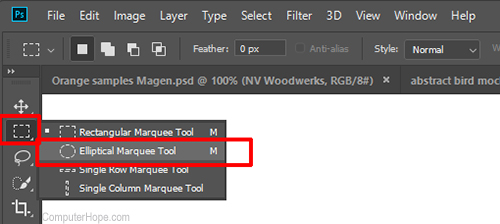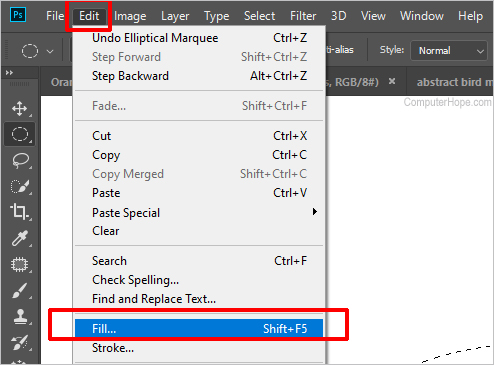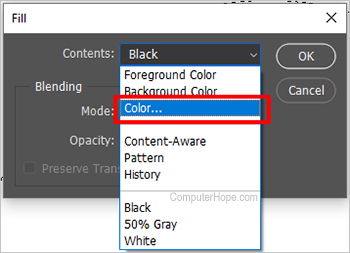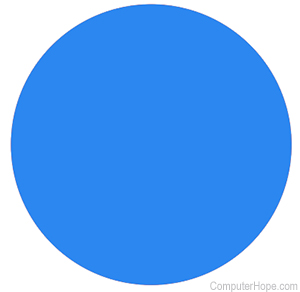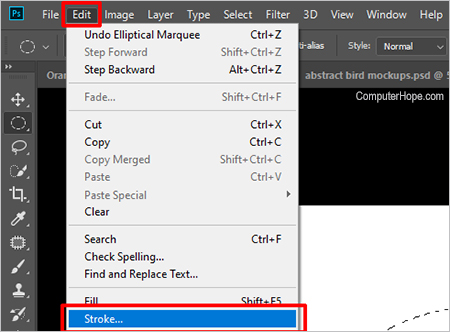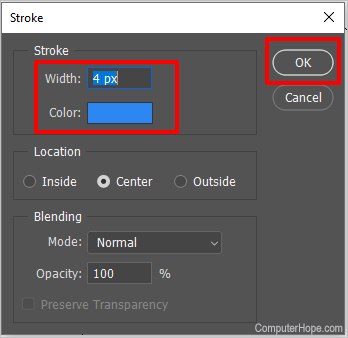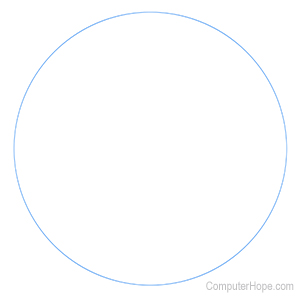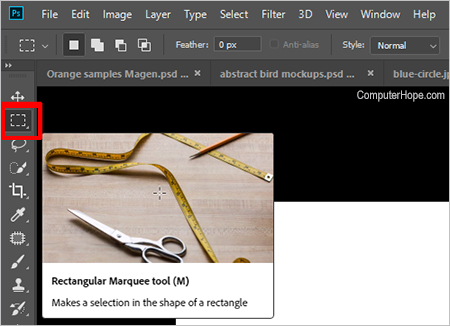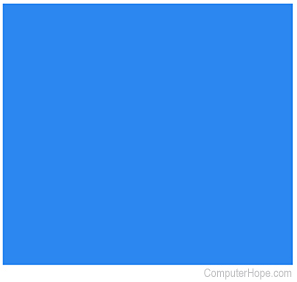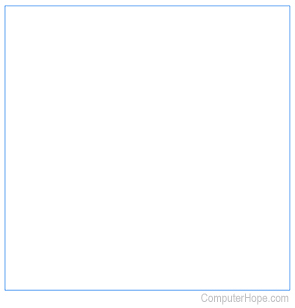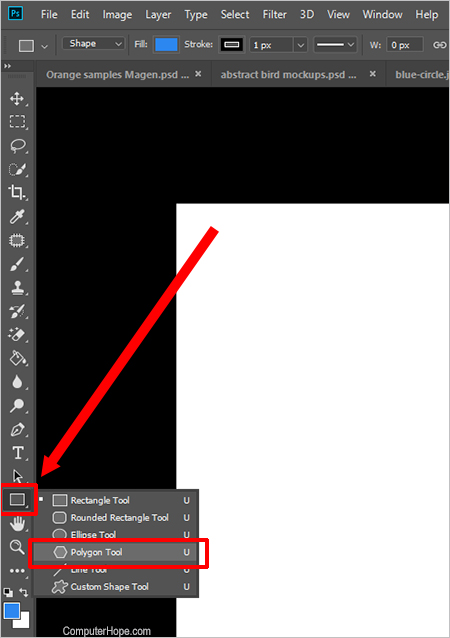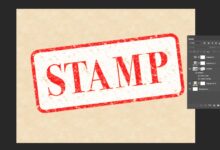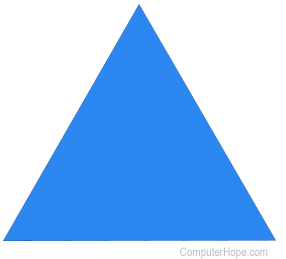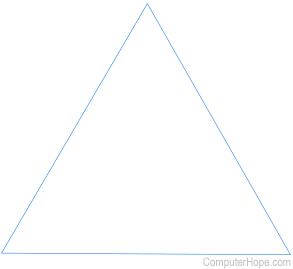Mise à jour : 08/31/2020 par Lojiciels.com
Réaliser un cercle, un carré ou un triangle dans Adobe Photoshop est un processus assez simple. Cependant, la réalisation de chacun d’eux comporte plusieurs étapes, comme le choix de la forme à remplir ou à esquisser. Suivez les étapes ci-dessous pour savoir comment créer et modifier chaque forme.
Plusieurs autres options de couleurs et de lignes sont disponibles pour réaliser des formes qui ne sont pas abordées sur cette page. Pour ces exemples, nous utilisons une ligne droite et une couleur unique pour des raisons de simplicité.
Contenu
Comment faire un cercle dans Photoshop
- Ouvrez Photoshop.
- Cliquez sur Dossier, Nouveauet choisissez ensuite la taille de la toile que vous souhaitez.
- Cliquez sur le bouton gauche de la souris et maintenez-le enfoncé. Outil de marquage rectangulaire jusqu’à ce que les autres options apparaissent, puis relâchez votre doigt.
- Sélectionnez le Marquise elliptique.
- Sur la toile, maintenez la touche « Maj » enfoncée et cliquez sur le bouton gauche de la souris pour faire glisser le cercle à la taille souhaitée. En maintenant la touche Shift enfoncée, dans ce cas, vous conservez la forme circulaire. Si vous ne maintenez pas la touche Shift enfoncée, vous obtiendrez une forme ovale.
- Une fois que vous avez le contour du cercle avec le Marquise elliptique Remplissez-le ou utilisez le trait pour délimiter le cercle.
- Le Remplir… remplit le cercle avec une couleur de votre choix. Dans cet exemple, nous utiliserons le bleu.
- Cliquez sur Editpuis choisissez Remplir….
- Dans la case Remplir, choisissez le Contenuqui est la couleur.
- Cliquez sur OK.
- Cliquez sur Editpuis choisissez Remplir….
- Le AVC crée une ligne autour du cercle, en soulignant la forme plutôt qu’en remplissant le cercle. Dans cet exemple, nous allons le délimiter en bleu.
- Cliquez sur Editpuis choisissez AVC….
- Modifier le Largeur. Cela détermine l’épaisseur du contour. Dans cet exemple, nous avons choisi 4 px.
- Choisissez la couleur que vous souhaitez en cliquant sur la case située à côté de Couleur.
- Cliquez sur OK.
- Cliquez sur Editpuis choisissez AVC….
- Le Remplir… remplit le cercle avec une couleur de votre choix. Dans cet exemple, nous utiliserons le bleu.
Comment faire un carré dans Photoshop
- Ouvrez Photoshop.
- Cliquez sur Dossier, Nouveauet choisissez ensuite la taille de la toile que vous souhaitez.
- Cliquez sur Outil de marquage rectangulaire.
- Sur la toile, maintenez la touche Majuscule enfoncée et cliquez sur le bouton gauche de la souris pour faire glisser le carré à la taille souhaitée. En maintenant la touche Shift enfoncée, dans ce cas, vous conservez la forme du carré. Si vous ne maintenez pas la touche Shift enfoncée, vous obtiendrez une forme rectangulaire.
- Une fois que vous avez le contour du carré avec le Marquise rectangulaire, le remplir ou utiliser AVC.
- Le Remplir… L’option colorise l’intérieur du carré. Dans cet exemple, nous utiliserons le bleu.
- Cliquez sur Editpuis choisissez Remplir….
- Dans la case Remplir, choisissez Contenuqui est la couleur.
- Cliquez sur OK.
- Cliquez sur Editpuis choisissez Remplir….
- Le trait délimite le carré. Dans cet exemple, nous allons le délimiter en bleu.
- Cliquez sur Editpuis choisissez AVC….
- Modifier le largeur. Cela détermine l’épaisseur du contour. Dans cet exemple, nous avons utilisé un 4 px.
- Choisissez la couleur que vous souhaitez en cliquant sur la case située à côté de Couleur.
- Cliquez sur Ok.
- Cliquez sur Editpuis choisissez AVC….
- Le Remplir… L’option colorise l’intérieur du carré. Dans cet exemple, nous utiliserons le bleu.
Comment faire un triangle dans Photoshop
- Ouvrez Photoshop.
- Cliquez sur Dossier, Nouveauet choisissez ensuite la taille de la toile que vous souhaitez.
- Cliquez et maintenez enfoncé le bouton Outil de formage. Choisissez le Outil de polygonage.
- En haut de l’écran, modifiez le Côtés à 3.
Avant de poursuivre, décidez si vous voulez que le triangle soit rempli ou souligné. L’étape 5A ci-dessous concerne un triangle rempli, et les étapes 5B et 5C ci-dessous concernent un triangle contourné.
- En haut de l’écran, dans la barre d’outils, vous verrez Remplir et AVC.
- Pour un triangle rempli, assurez-vous que le triangle a la couleur que vous voulez en cliquant sur la case à côté de Remplir et le choix de la couleur.
- Dans le cas d’un triangle encadré, vous devez vous assurer que le contour a la couleur que vous souhaitez en cliquant sur la case située à côté de AVC et le choix de la couleur.
- Vous devrez également modifier le Largeur du contour en choisissant le nombre de pixels que vous voulez que la ligne soit. Pour cet exemple, nous avons utilisé 4 px.
- Pour un triangle rempli, assurez-vous que le triangle a la couleur que vous voulez en cliquant sur la case à côté de Remplir et le choix de la couleur.
- Une fois que vous avez choisi Remplir ou AVCVous pouvez faire le triangle. Cliquez sur la toile et maintenez-la enfoncée, puis déplacez la souris pour déterminer la taille et l’alignement du triangle.